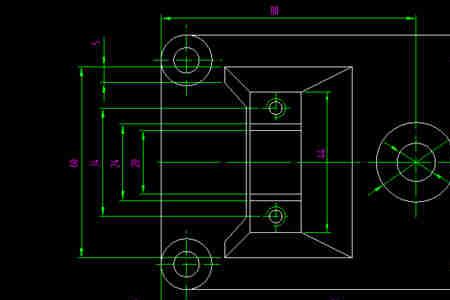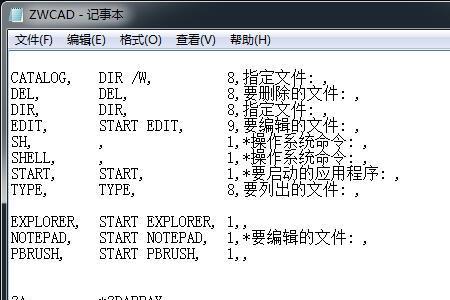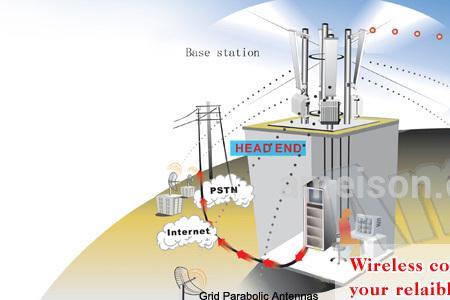CAD里想让图形垂直对齐或者居中对齐,需要添加辅助线才能对齐。
第一步,选择第一个图形垂直对齐或者居中对齐的点
第二步,以对齐点为垂直点或者中点,绘制一条直线
第三步,把需要对齐的其它图形,都移动到以此线为基准的线上。这样就可以把图形按照需要对齐了。
温馨提醒:CAD是用自带对齐(align)命令,由于不适合这个操作,所以没有提起。
cad怎么让图形垂直对齐或居中
方法一:打开对象捕捉,对象追踪,同时关闭正交模式(F8),输入M,选择你要移动的对象,并指定基点,最好是端点,中点等特殊点,移动的时候把它拖入你想对齐的图块,CAD会自动捕捉对齐点,如想精确控制位置,找到你想放的大概位置的时候输入相对参照物的坐标(相对距离),只需输入数字即可,回车确定。
这种方法方便实用,适合于图块的对齐。
方法二:打开特性,点击工具栏修改---特性,或者使用快捷键CTRL+1,选中参照物(边框,文字等等),查看特性里的几何图形一栏,里面有你选中图形的X,Y,Z坐标,想水平对齐就记下X坐标,想上下对齐就记下Y坐标。
(只需记录大概的坐标,不需要精确,对齐之后可以随意调整)这种方法非常适合于文字的对齐,图形对齐很少采用这种方法。 CAD很多命令是需要你自己去熟悉,去练习的,建议你找一些相关的资料或视频看看,自己练习才是最重要的!!!
你说矩形找不到中点,那是因为你的对象捕捉模式中点没有开启,没有开启当然就没有中点喽,如果有的话那就怪咯。
打开工具---草图设置----中点勾选,或者Shift+右键---对象捕捉设置自己试试看